El trabajo con LR empieza al importa nuestros archivos maestros; no puedo decir que concluye al exportar, porque no sería justo. Exportar es el otro extremo, aun que existen diferentes formas, podemos decir que es cuando creamos una imagen con lo que hemos hecho.
A pesar que tengo un artículo donde les hablo únicamente de la importación y otro donde les hablo de la exportación para usar en la WEB , siento que hay suficiente material que no he publicado para reforzar estos dos momentos en este artículo les hablare de importar…
Donde están las originales?
Para poder trabajar con LR debemos decirle donde están los archivos originales. Ya sea que las descarguemos nosotros mismos a una carpeta o que usemos LR para hacerlo, solo deben tener bien claro que durante la importación únicamente le estamos diciendo a LR donde están los originales.
Para LR es muy importante saber en qué ubicación se encuentran los archivos maestros, para poder crear el Preview y a partir de este poder crear la imagen final. Conservara esta ubicación todo el tiempo y podemos ir a ella con el menú contextual del botón derecho.
OJO –> Si desean usar LR para Copiar, mover, añadir o crear los DNG durante la importación, deben estar consientes que el proceso resultara mucho más lento que si los copiaran usando el sistema operativo; yo les recomiendo descargarlos usando el sistema operativo y después importar con la opción AÑADIR de la ventana de importación.
Incluso podemos importar desde una carpeta haciendo clic en el botón de importar del modulo Biblioteca o podemos importar desde otro catalogo. Si presionan la tecla ALT y la mantienen presionada mientras dan clic, el botón cambiara para dejarnos importar desde un catalogo.
Nota: LR no incrustara los archivos originales en la base de datos. Tampoco alterara las originales de ninguna forma.
En el disco local o en un disco externo?
Desde luego si tenemos las originales en el disco local, LR trabajara más rápido que si las tenemos en un disco externo o en la red. A pesar de esto a veces es conveniente usar un disco externo.
Si descargamos las originales en un disco externo y si además creamos un catalogo por cada proyecto y si este catalogo se encuentra en esa misma unidad externa, entonces podremos llevarnos esta unidad externa y conectarla en otra computadora sin importar si es Windows o Mac y trabajar con ella.
Aun que para poder hacer esto es necesario tener el disco preparado para que pueda ser leído y escrito por ambos sistemas operativos. Usando el formato exFAT.
Sin importar como donde los tengan es muy importante tener cuidado, organizarnos y estar consistente en todo momento donde están las originales con las que estamos trabajando; en el articulo El método de plantilla para catálogos les doy una idea de cómo podrían trabajar de esta forma.
Existen un par de formas adicionales para importar, me refiero al disparo que se hace con la cámara conectada por medio de un cable USB a nuestra computadora, mientras LR se encuentra esperando que las fotografías que capturemos lleguen, se conoce como Tethered , muy práctico para cursos o fotografía en Estudio.
La otra forma es la importación automática. Es una opción que podemos encontrar en el menú archivo. Para poder usar este modo, es necesario configurar algunos parámetros (1), como la carpeta que LR estará vigilando y la carpeta en la cual debe mover el archivo, incluso aplicación de Presets.
Después hacemos clic (2) en la opción que lo habilita y cada vez que coloquemos un archivo en la carpeta que LR está observando, este lo importara y si configuramos una carpeta destino, el archivo será movido a esa carpeta.
Preferencias.
Si hay algo de lo que LR peca en exceso es de las posibilidades de configuración y personalización y la importación no es la excepción.
Preferencias: En la opción preferencias de LR tenemos acceso a una ventana donde podemos establecer ciertos parámetros que le servirán a LR para saber cómo realizar ciertas tareas.
- Si la seleccionamos cada vez que conectemos algún dispositivo con imágenes, se abrirá la ventana de importación de LR.
- Si la seleccionamos LR se ubicara en el ámbito de la colección de importación reciente del panel de catalogo.
- Si la seleccionamos LR ignorara los nombres de las carpetas que contengan los archivos en la cámara.
- Este se explica a detalle en este otro articulo.
- Podemos seleccionar un sonido para que nos alerte del final de la importación.
Presets de importación: Si les molesta tener que configurar una y otra vez los paneles de esta ventana, entonces pueden crear un preset de importación; así solo tendrán que seleccionar dicho preset y todo estará configurado como ustedes establecieron.
Plantillas de nombres: Tal vez les gustaría personalizar los nombres de sus archivos, con algo que tenga más sentido por ejemplo el nombre de la modelo, la fecha de la sesión, etc. Esto lo pueden hacer en la ventana de importación, en el panal renombrar archivo.
LR nos ofrece un sistema muy práctico de plantillas que podemos configurar desde la opción Editar de plantillas, por ejemplo: texto capturable al principio mas otros datos.
Al seleccionar esta plantilla LR activara un campo donde podremos capturar el nombre de la modelo para que forme parte del nombre del archivo.
Cada vez me sorprende mas todo lo que nos ofrece LR, no les parece?.
Comentario Final.
Este es el primer paso, es tan importante como Revelar o cualquier otra actividad que realicemos con LR, incluso podría decirles que es el más importante. Si no tenemos cuidado, si no sabemos lo que estamos haciendo, si lo hacemos a la ligera es seguro que después nos arrepentiremos. En la próxima publicación hablaremos de la exportación.
Suerte. 











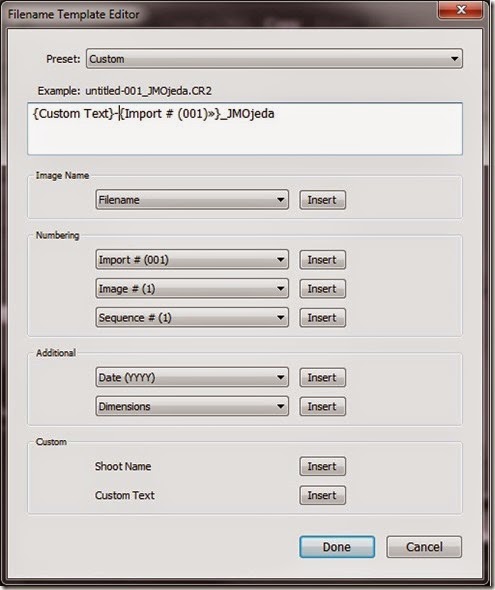

No hay comentarios:
Publicar un comentario